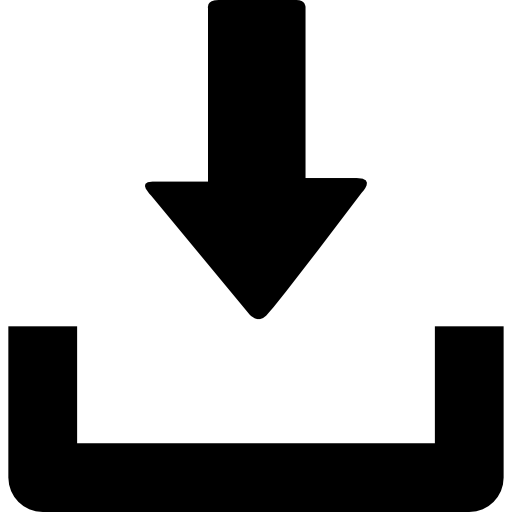Guia de Instalacion
Acepta Bitcoin y otras criptomonedas con Wordpress
Introducción
- Nombre del plugin : Domitai Woocomerce
- Version : 1.3.1
- Autor : Domitai
- Soporte : [email protected]
- Licencia : Apache 2.0 Enlace de descarga
Este es el primer plugin que te permite aceptar pagos con criptomonedas y te da la opción de convertirlas instantáneamente a dólares estadounidenses, euros o pesos mexicanos evitando así la volatilidad.
Este plugin está desarrollado por Domitai.com, un exchange de criptomonedas enfocado en soluciones de negocios. Utilizando nuestros mercados podemos intercambiar cualquier pago a cualquier moneda tradicional o criptomoneda al instante; por ejemplo, puedes elegir que todos los pagos en cualquier criptomoneda se conviertan a dólares, euros o bitcoins o puedes elegir 40% bitcoin, 30% dólares y 30% litecoin, entre otras configuraciones.
Domitai carga una pequeña tarifa del 0.7% por las conversiones a moneda tradicional por cada transacción. No hay costo de instalación ni suscripciones mensuales. También puedes aceptar pagos en criptomonedas directamente sin intercambiarlas y pagar el 0% de comisión.
Descarga#back to top
Requirements
Todo lo que necesitas es wordpress e instalar el Woocomerce Plugin.
Recuerda instalarlos primero.
PASO: 1: Descarga la carpeta del plugin: "woo-domitai.zip".
Descarga
Instalación#back to top
Ve este video tutorial
PASO 2: Instalar via WordPress Admin
Inicia sesión en tu sitio WordPress. En tu Dashboard dirgete a la sección "Plugins" y da click en "Add New"
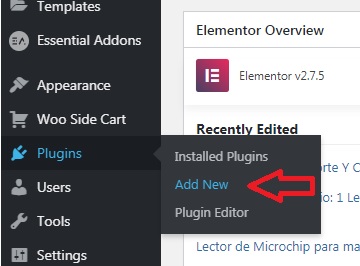
Una vez dentro de la pagina "Add Plugins", da click en "Upload Plugin"
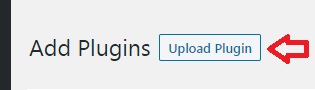
En la siguiente pagina da click en "Choose File" y selecciona la carpeta del plugin "woo-domitai.zip" que descargaste y depués da click en "Install Now".
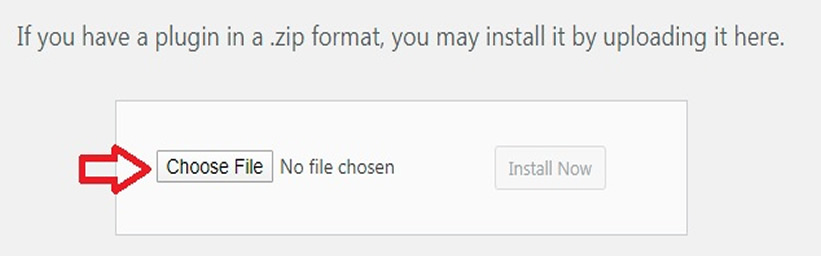
Se mostrará un registro de instalación. Una vez que termine, da click en "Activate Plugin"
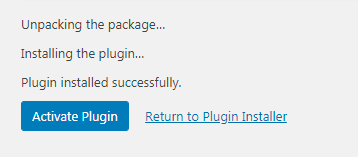
Y listo ¡Tu Plugin esta activado!
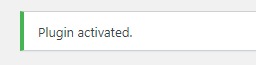
Configurar#back to top
STEP: 3
Ahora es momento de habilitar tu cuenta de Domitai. Aqui es donde se guardaran tus pagos.
Ve a domitai.com, da click en "Crear cuenta" en la esquina superior derecha, llena la información y crea tu cuenta.

Una vez hayas iniciado sesión con tu email y contraseña, ve a la parte superior derecha de tu pantalla y da click en "Mi cuenta" y despues en "Mi Perfil"
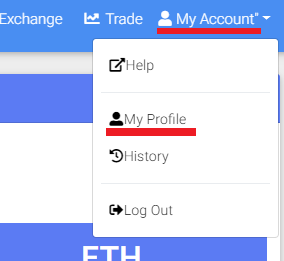
En el menu izquierdo busca y da click en "PUNTOS DE VENTA"
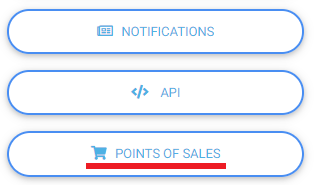
Ahora vamos a crear nuestro punto de venta para conectarlo con nuestro sitio de WordPress.
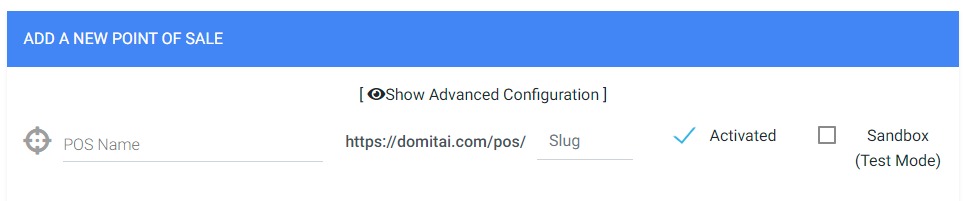
"POS Name": El nombre de tu sitio web
"Slug": El nombre de tu sitio sin espacios y en minuscula. Esto creará un link que te permitirá recibir pagos en tu tienda. (Guarda el slug name, ya que lo usarás para conectar tu sitio web)
"Activado": Puedes activar o desactivar tu punto de venta marcando este checkbox.
"Sandbox": Te permite usar Criptomonedas Testnet
Una vez hayas llenado los campos anteriores, da click en "Mostrar Configuraciones Avanzadas"
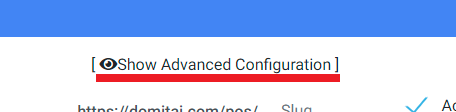
y te mostrará lo siguiente..
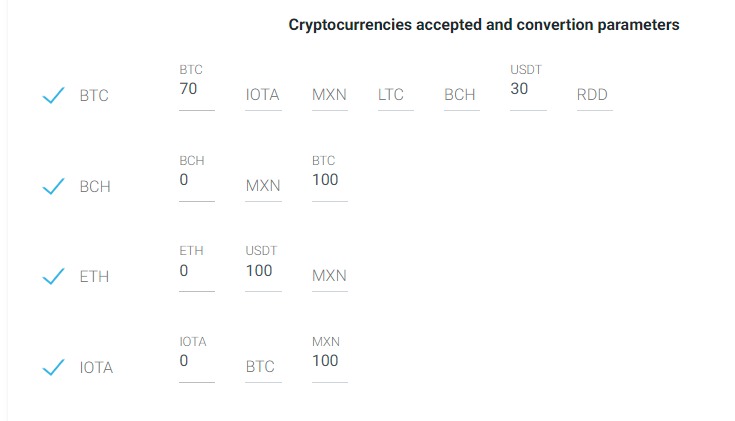
Aqui puedes establecer los parametros de conversion para cada criptomoneda aceptada.
En la primera columna podremos observar la configuracion de BTC "Bitcoin". En este ejemplo estoy escogiendo que el 30% de los pagos en bitcoin se conviertan a USD Dollars y el resto, el 70%, se quede en bitcoins
En la segunda columna, BCH "Bitcoin Cash", estoy configurandolo de tal manera que el 100% de los pagos en BCH sea convetdido a BTC Bitcoin.
En la tercera columna ETH "Ethereum" esta configurado para que todos los pagos en ETH se conviertan en USD Dollars
Puedes configurar todas las columnas como desees, incluso puedes desactivar las criptomonedas que no te interese aceptar.
Una vez hayas terminado tu configuración, da click en "Guardar"
Ya estas listo para finalizar la configuraciòn de tu sitio WordPress
Cada conversión tiene una comisión del 0.7%. Si decides mantener las criptomonedas sin conversión no pagas comisión
Para aprender a retirar en Domitai.com y otras funcionalidades, dirigete a la sección "Help".
Get a Installation Service Ask a Question
PASO: 4
Regresa a tu WordPress Dashboard y da click en "Installed Plugins" de la sección plugins.
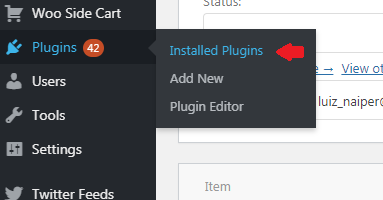
Busca el plugin con el nombre: "WooDomitai" y da click en "Configure"

Ahora ligaremos nuestro Sitio Web con nuestra cuenta de Domitai usando el "Slug" determinado anteriormente
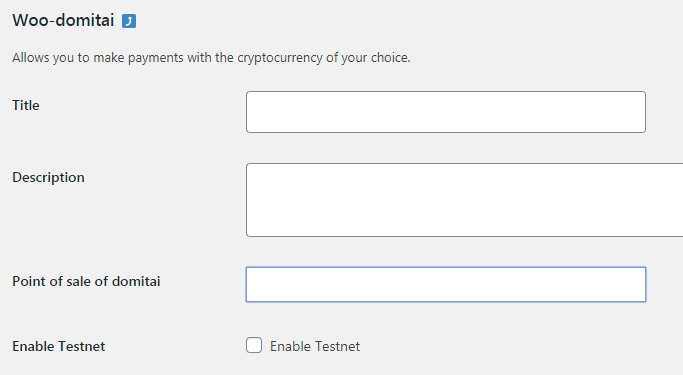
Title:Esta es el título le que aparecerá tus clientes cuando les muestres las opciones de pago; por ejemplo: "Paga con Bitcoin y otras criptomonedas"
Description: Estas es la descripción que aparecerá debajo del titulo. Tendra los detalles del tipo de pago.
Point of Sale of Domitai: En este campo pondras el "Slug" de tu cuenta de Domitai. Asegurate de que sea exactamente al que escribiste en tu cuenta de Domitai, ya que es sensible a mayusculas y minusculas.
Enable Testnet: Habilita las criptomonedas Testnet (Test Mode)
Una vez llendo los campos, da click en "Save Changes"
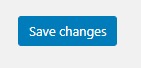
Por ultimo, ve a la sección "Payments" de la parte superior.
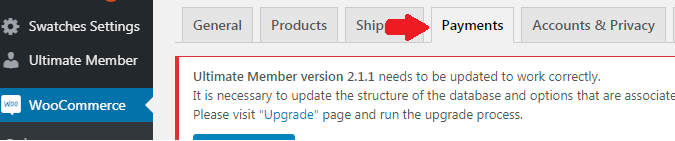
Activa el toggle button y da click en "Save changes"
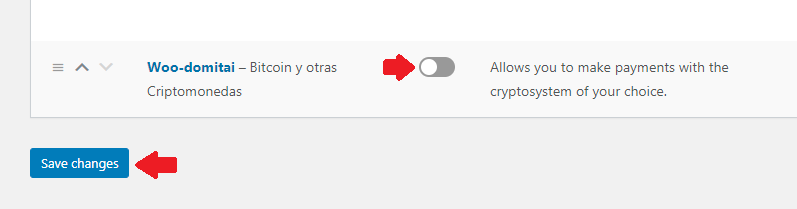
¡Felicidades! ¡Ahora ya aceptas bitcoin y otras criptomonedas en tu tienda en linea!
Support #back to top
If you have questions/suggestions/bugs for us please send us an email to [email protected]
Item support does not include:- * Customization and installation services
- * Support for third party software and plug-ins
- * Make sure your question is a valid Theme Issue and not a customization request.
- * Make sure you have read through the documentation and any related video guides before asking support on how to accomplish a task.
Version History (Changelog) #back to top
You can find the version history (changelog.txt) file on woo-domitai.zip folder or you can check changelog on theme sale page.
GitHub
Changelog
= 1.4.1 =
* Bad texts translated were corrected.
= 1.4.0 =
* Translate to English.
* Bitcoin's icon on checkout Page were added.
* Unnecessaries API KEYS were deleted.
= 1.3.0 =
* Style of payment page were changed.
= 1.2.0 =
* Added new images when a sale is completed, cancel or in progress.
* Added token wallet for copy in a field input.
* Added Address for open in a Wallet on movile.
= 1.1.0 =
* Crypto-currencies' icons on payment page were added
= 1.0.1 =
* Testnet function were added.
= 1.0.0 =
* Initial release of WooDomitai
Copyright and license #back to top
Code released under the Apache License V2.0 License.
For more information about copyright and license check apache.org/licenses/LICENSE-2.0
Domitai is a registerd trademark of "Taidomi SAPI de CV"